Win7系統下修改hosts文件後無法保存怎麼辦呢?相信很多用戶都有遇到這種情況吧,這是怎麼回事呢?其實這是因為軟件注冊的原因造成的,遇到這種問題該怎麼解決呢?下面小編為大家介紹一下Win7系統下修改hosts後無法保存的解決方法。
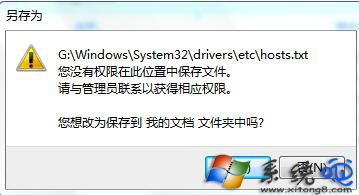
操作步驟:
1、有時候我們要破解一些軟件與服務器通訊,所以通常都需要更改Hosts文件來達到目的,XP系統可以直接修改保存,但是Win7系統卻提示沒有權限去修改,那麼我們要怎樣辦呢,我們修改的是c:\windows\system32\drivers\etc下面的hosts文件。
2、打開該文件所在的文件,路徑是:c:\windows\system32\drivers\etc,如圖:
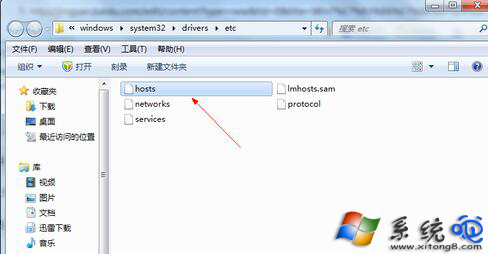
3、我們在該文件上面右鍵,選擇屬性選項,如圖所示:
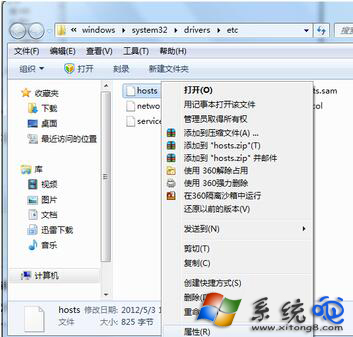
4、在打開的屬性窗口中,我們切換到安全選項卡下,如圖所示:
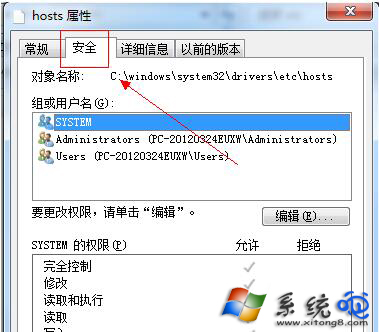
5、我們選擇安全選項卡的高級按鈕,如圖所示:
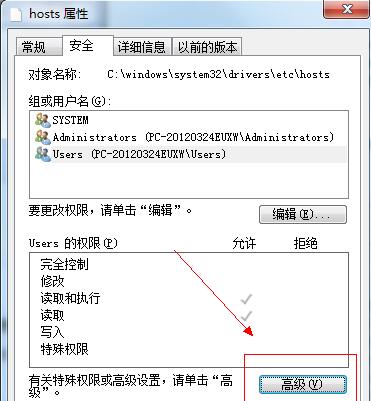
6、在打開的新窗口中,我們選擇更改權限的按鈕,如圖所示:
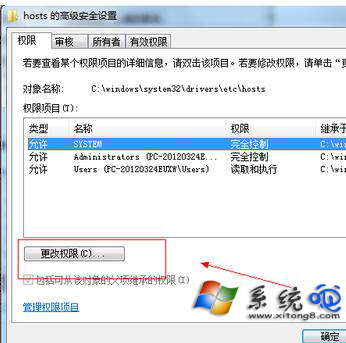
7、在打開的新窗口中去除包括可從該對像的父項繼承的權限,然後再單擊添加按鈕,如圖所示 :
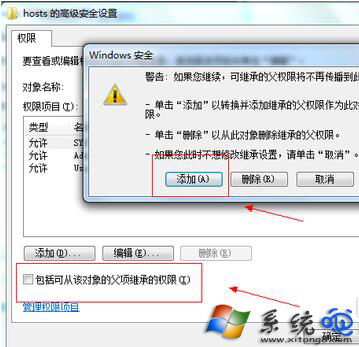
8、添加按鈕之後,我們回到窗口中,單擊確定按鈕,彈出windows安全窗口,我們單擊是按鈕即可,如圖所示:
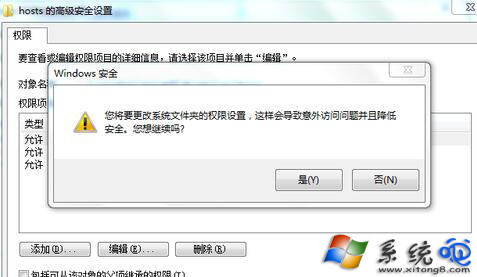
9、單擊確定按鈕,回到一開始的屬性窗口中,然後選擇我們當前用戶所有的管理員組,並按編輯按鈕,如圖所示:
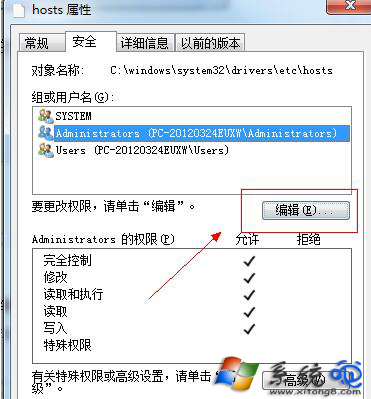
10、在彈出的窗口中,我們勾選當前用戶所在的管理組、給予完全控制的權限,如圖所示:
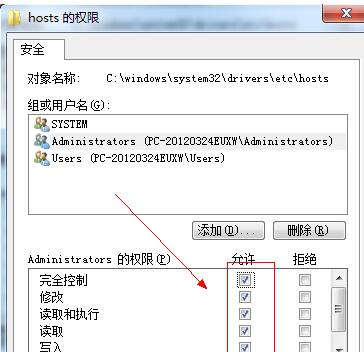
11、修改完成之後單擊確定按鈕,再單擊確定按鈕即可,這樣就可以對Hosts文件進行修改了。
以上就是小編為大家介紹的Win7修改 hosts文件後無法保存的解決方法。遇到同樣問題的用戶,可以按照以上的步驟進行操作。